Содержание:
Файлы SIG Росреестра содержат в себе информацию, подтверждающую подлинность основного документа, полученного тем или иным путем. Подобные документы можно открыть несколькими способами, о которых мы далее и расскажем.
Открытие SIG-файлов Росреестра
Мы уже рассматривали процесс открытия стандартных SIG-файлов в одной из статей на нашем сайте. В последующей инструкции речь пойдет исключительно о методах открытия файлов Росреестра.
Читайте также: Открытие файлов в формате SIG
Способ 1: Блокнот
Наиболее простым, хотя и недостаточно действенным способом, является использование стандартного Блокнота ОС Windows. Также можно воспользоваться и другими текстовыми редакторами.
- На клавиатуре нажмите сочетание клавиш «Win+R», вставьте в текстовое поле представленный нами запрос и нажмите кнопку «ОК».
notepad - С помощью верхней панели управления перейдите к разделу «Файл» и выберите пункт «Открыть».
- Перейдите к месту расположения файла SIG Росреестра, выделите его и щелкните по кнопке «Открыть». Чтобы сделать файлы видимыми, в строке «Имя файла» надо изменить значение «Текстовые документы» на «Все файлы».
- Теперь документ будет открыт, но в большинстве случаев информация находится в нечитабельном виде.
Этот метод позволяет не только открывать файлы, но и редактировать содержимое. Однако после этого документ не будет распознаваться специальными программами.
Способ 2: Онлайн-сервис
Изучить содержимое SIG-документа Росреестра вы можете с помощью специального онлайн-сервиса. Чтобы использовать сервис вам потребуется не только SIG-файл, но и документ с расширением XML.
- Откройте страницу сервиса по представленной нами ссылке.
- В строке «Электронный документ» укажите файл с расширением XML на вашем компьютере.
- Те же действия повторите в блоке «Цифровая подпись», выбрав документ в форме SIG.
- Воспользуйтесь кнопкой «Проверить», чтобы запустить средство диагностики.
После успешного завершения проверки вы получите соответствующее уведомление.
- Теперь кликните по ссылке «Показать в человекочитаемом формате» в рамках блока «Электронный документ».
- Информацию из открывшейся таблицы вы сможете распечатать или сохранить на компьютер. Менять как-либо представленные данные невозможно.
В случае если при работе с данным онлайн-сервисом у вас возникают трудности, обратитесь за помощью в техподдержку ресурса.
Способ 3: КриптоАРМ
Данное ПО является основным средством открытия и создания файлов SIG. При этом для просмотра файлов Росреестра вам потребуется приобрести специальную лицензию в магазине на официальном сайте. В целом процесс использования программы практически идентичен для любых файлов SIG.
Перейти к официальному сайту КриптоАРМ
Подготовка
- На странице скачивания ПО КриптоАРМ найдите блок «Дистрибутивы» и выберите наиболее приемлемый для вас вариант. Последняя актуальная версия позволяет использовать весь функционал программы бесплатно в течение 14 дней.
- Откройте загруженный файл и выполните установку. Если вы незнакомы с данной программой, лучше всего устанавливать ее в автоматическом режиме.
- Проверьте правильность установки путем запуска программы. В случае необходимости ее также следует настроить перед последующей работой.
Открытие
- На компьютере перейдите в папку c нужным вам SIG-файлом.
- Откройте его с помощью двойного нажатия левой кнопки мыши или контекстного меню.
- В процессе обработки не нужно ничего менять.
- Для повышения уровня безопасности вы можете указать каталог, куда будут временно помещены файлы электронной подписи.
- Если вы все сделали правильно, откроется окно «Управление подписанными данными».
- В блоке «Дерево подписей» дважды кликните по нужной вам строке, чтобы открыть окно с более полной информацией.
При использовании данного софта вы можете только просматривать файлы.
Заключение
Из рассмотренных по ходу статьи средств открытия файлов SIG Росреестра, наиболее рекомендованным является ПО КриптоАРМ. Прочие методы подойдут лишь на случай необходимости, например, при отсутствии лицензии. За уточнениями вы можете обратиться к нам в комментариях.
 lumpics.ru
lumpics.ru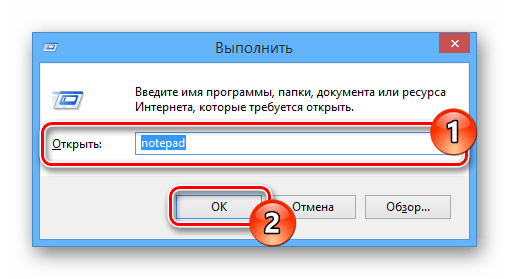
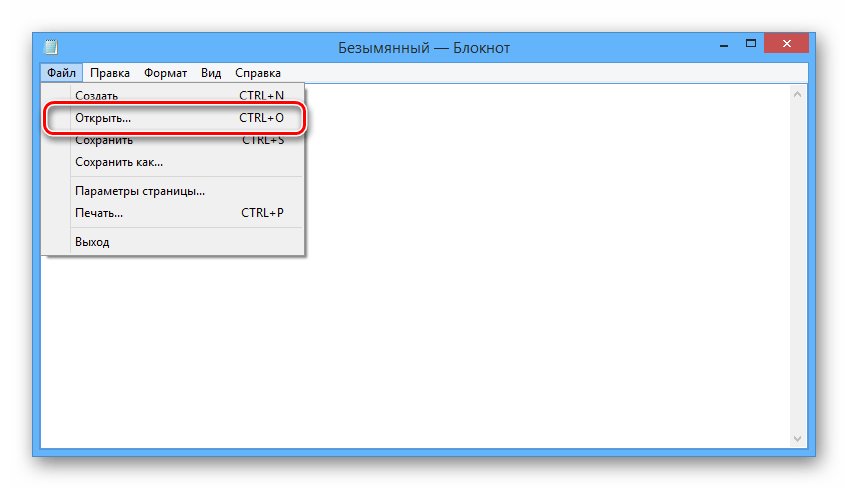
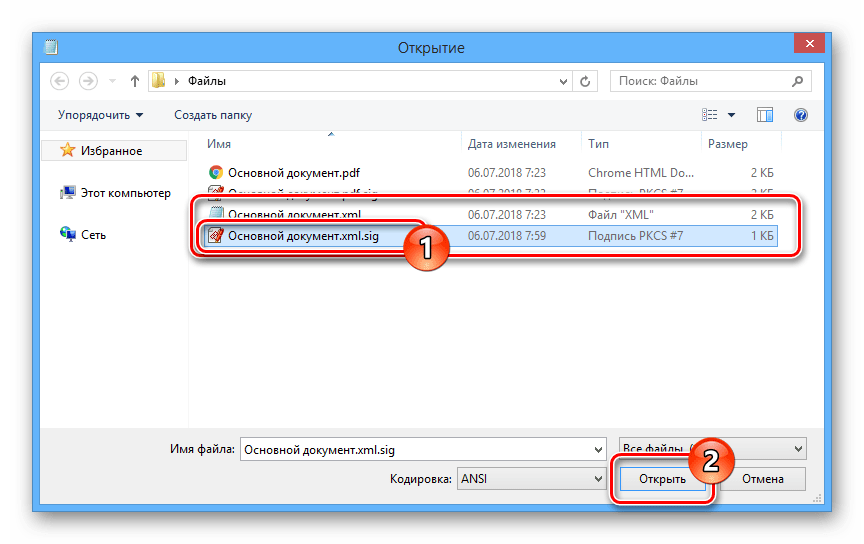
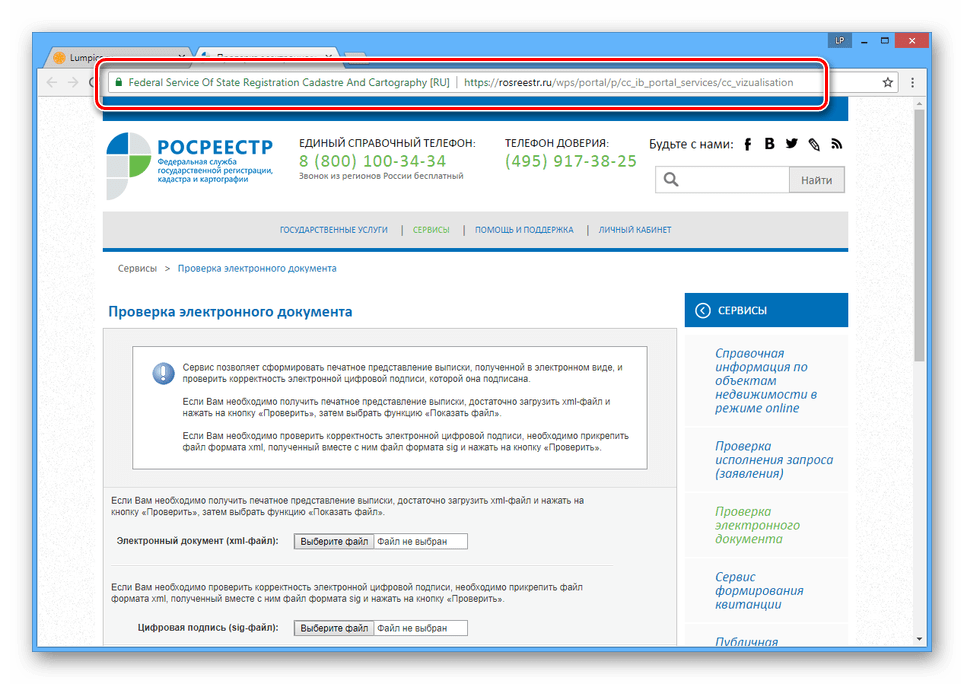
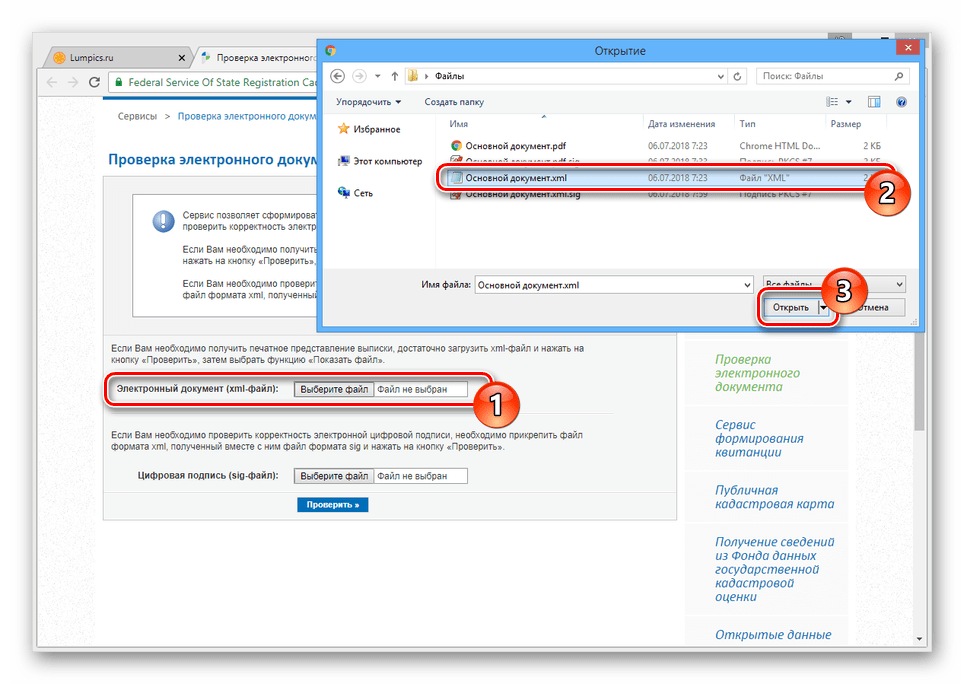
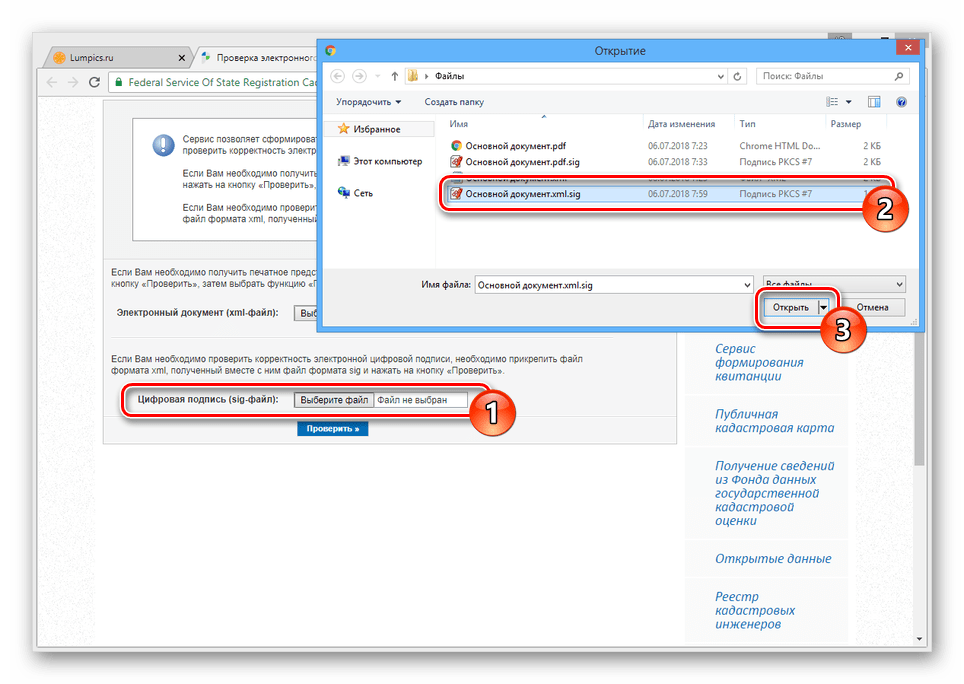
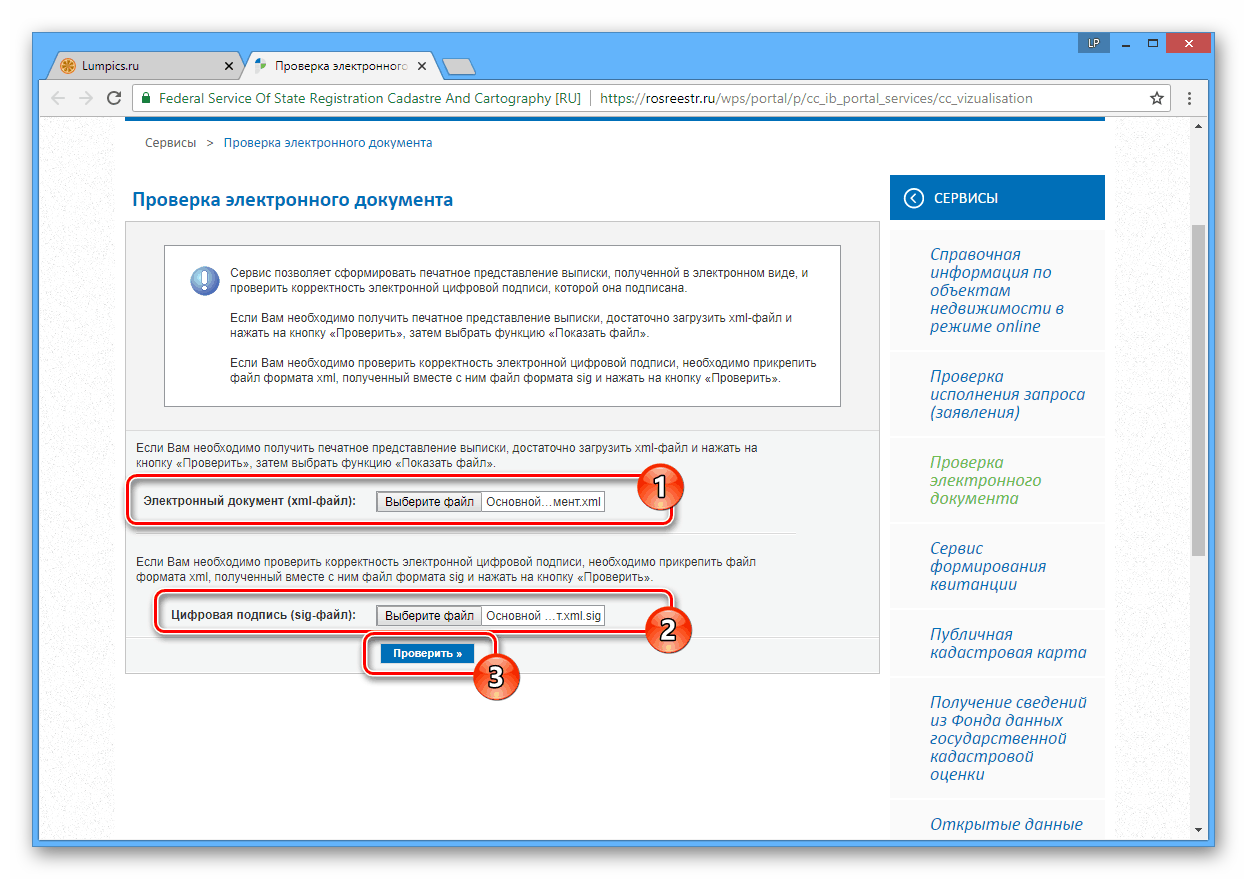
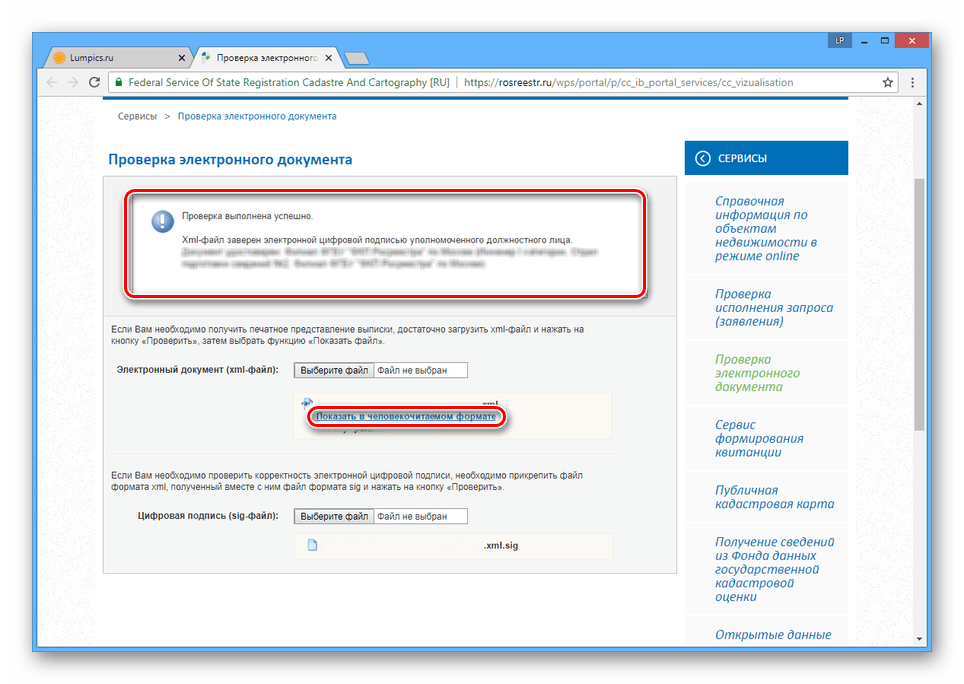
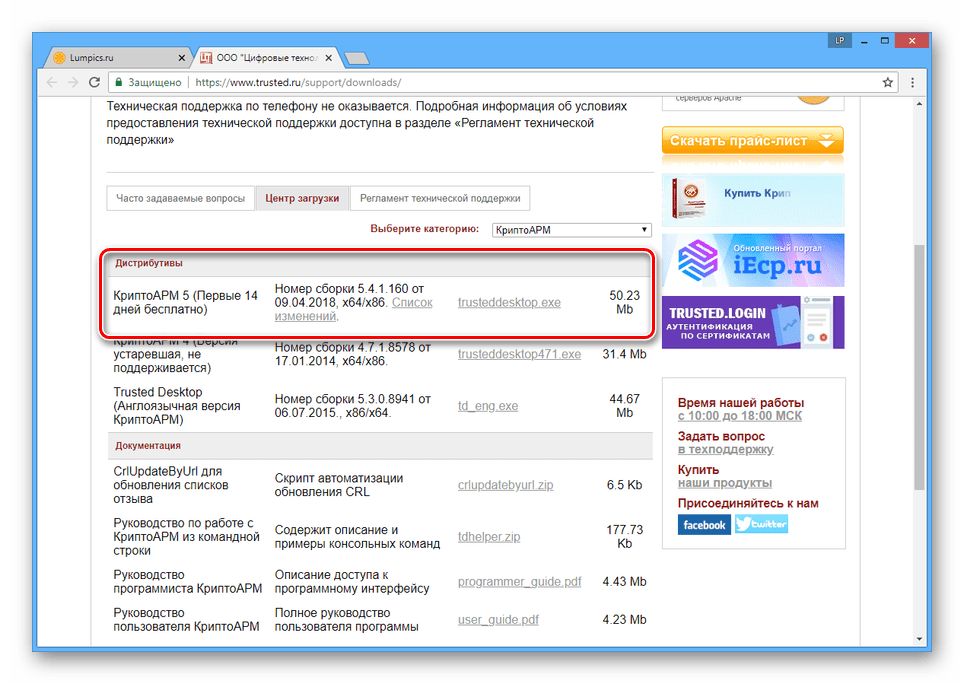
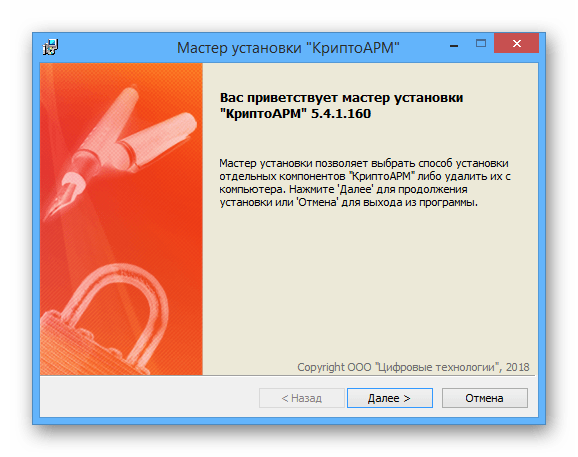
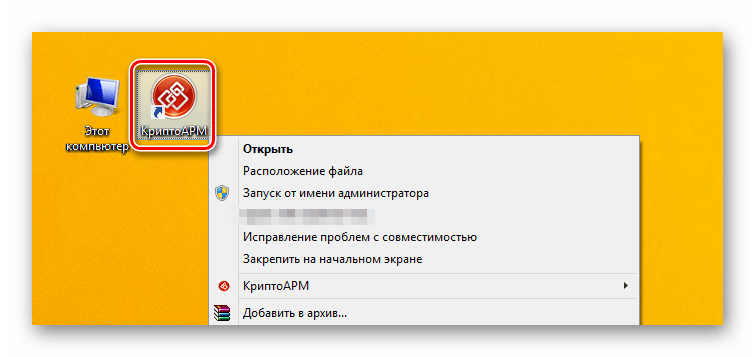
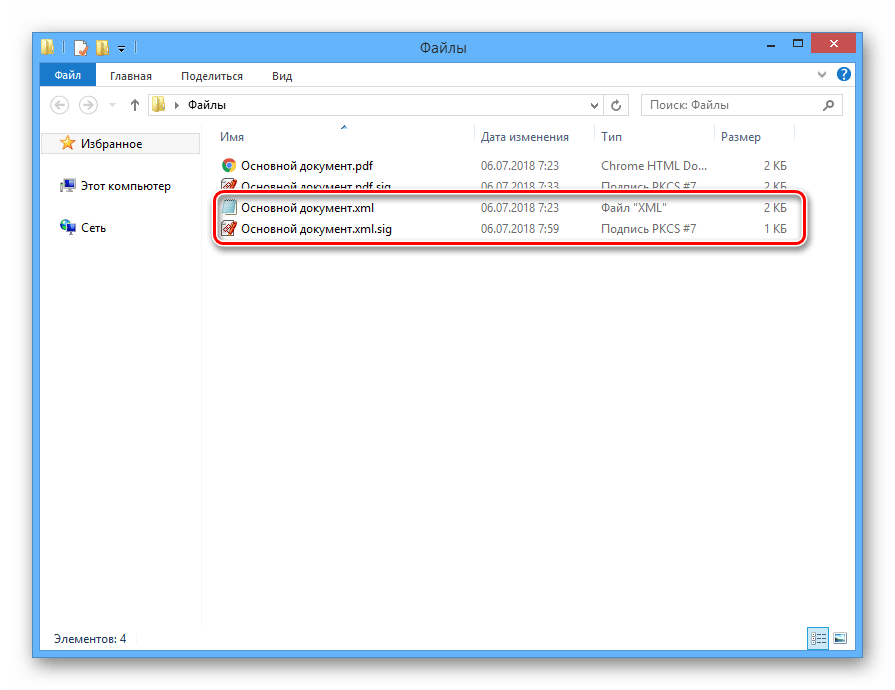
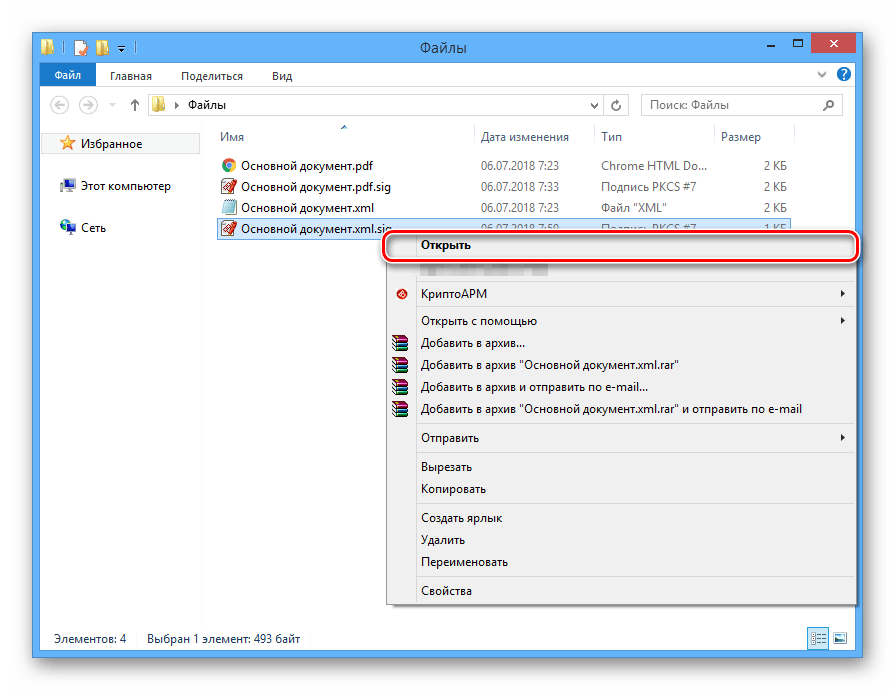
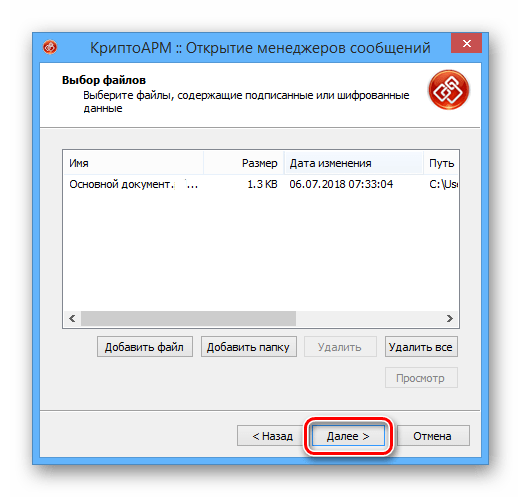
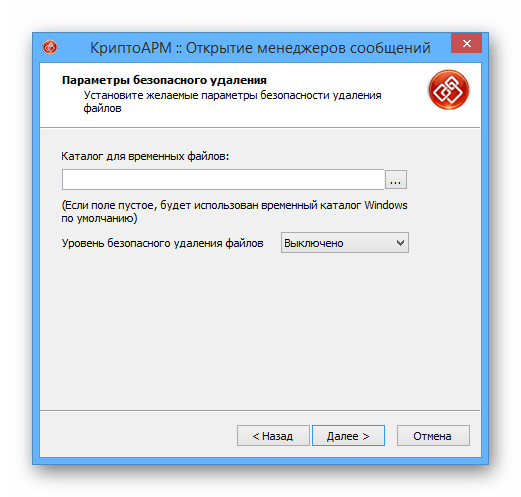
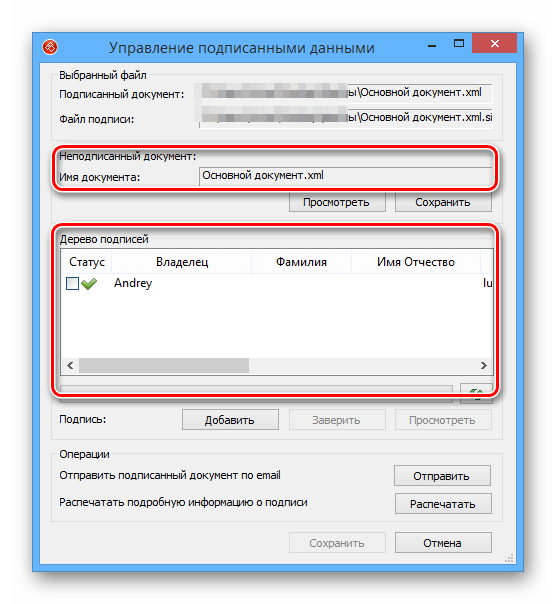
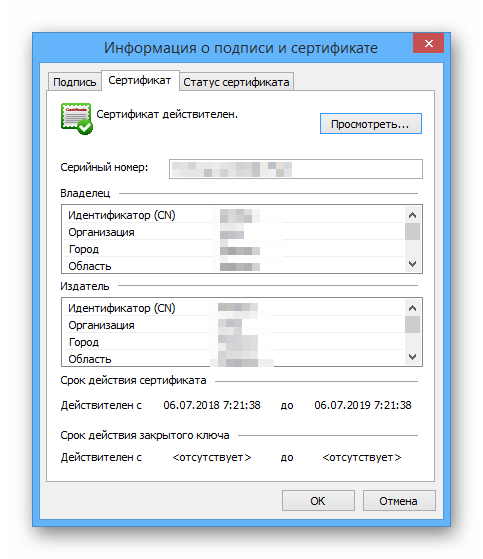




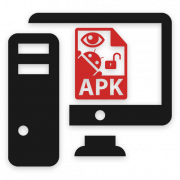


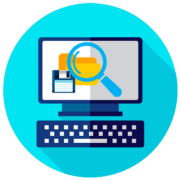



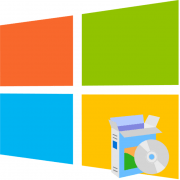
способы ниочем
ни одного нормального нет
Мне необходимо открыть файл формата .doc.sig — предложенные варианты не работают, что делать?
Я успешно подписал документ в АРМ, а как мне его просмотреть в подписанном виде? Все указанные выше окна успешно открываются.
С уважением,
Михаил
Скачал Криптоарм. Нашел файл.Выделил. В контекстном меню нет строчки «Открыть» ????? До этого писал об отсутствии какого-то ГОСТ криптопровайдера!????
У этой статьи есть существенный недостаток. Как понимать про ПО КриптоАРМ «Последняя актуальная версия позволяет использовать весь функционал программы бесплатно в течение 14 дней»? А затем что должно произойти? Подписка на программу или при обращении после двух недель за обновление попросят заплатить? Если подписка, то каков ее срок и периодичность? Такая неясность — введение в заблуждение будущего пользователя программы. Так не честно. Авторы — нечистые на руку рекламщики, напустившие туману до неприличия.
По истечении 14 дней программа начинает работать с ограничениями. Какими именно — можно узнать на официальном сайте (или уже в процессе ее установки/запуска), ссылка на который дана в посвященном конкретной программе способе. О типе распространения и лицензирования тоже можно узнать на официальном сайте: есть два варианта покупки на год и вечная лицензия.
P.S.: Как можно понять по заголовку и общей теме статьи, она не о программах, и тем более не о конкретных программах. Она о формате и то, как и с помощью чего его открыть, не более. Основные достоинства и/или недостатки в тексте указаны, остальное, как и во всех аналогичных случаях, можно узнать на официальном сайте. И если даже в таком, вскользь написанном описании программы, которую никто даже не пытается навязать, вы видите рекламу — это странно.
Большое спасибо за подробную инструкцию!!! Распечатала с сайта Росеестра. Получилось с первого раза…
Нужно было просмотреть саму подпись ее хэш и др., распечатать для предоставления в бюрократическую организацию, в блокноте вообще китайскими символами открылась, на сайте росреестра тоже не просмотреть сам документ есть в pdf, подпись просто говорит, что верна частично (думаю из за того, что не установлен корневой сертификат росреестра), крипто АРМ когда то ставил и уже давно прошли 14 дней.
Смогли распечатать?
Не получается с Росреестра. Хотя я продублировал sig-файл и переименовал расширение на — xml.
ниодин способ неработает на подписях из госуслуг
Не работает, ошибка открытия…
на маке не работает
Открыть файл не представляется возможным. Документ преобразовался и все, текст не читабельный. С ним больше нельзя работать. Зачем так издеваться над людьми. Надо упрощать работу, а не наоборот.
У меня подписанный файл PDF и файл подписи к нему. И данные способы не помогли, увы.
У меня все подписи приходят в формате *.zip.sig и они при подписи и на сайте росреестра не работают и КриптоАРМ тоже не работают и пишет ошибку https://prnt.sc/v1lzyl
очень сложно
не работает, на сайте росреестра пытаюсь открыть выдает ошибку При формировании печатного представления произошла ошибка. Возможно, данная версия файла в настоящий момент не поддерживается порталом. О проблеме сообщите, пожалуйста, по адресу электронной почты. К письму необходимо приложить xml-файл, при работе с которым произошла ошибка.
Огромное спасибо за гайд! Если бы не вы, никогда бы не докопалась на сайте Росреестра до нужной опции. До этого сама искала и не нашла. Очень полезная и нужная статья!
Большое спасибо. Месяц не могла открыть выписку из Росреестра. Пошла по второму варианту и о, чудо — получилось. Чтобы мы без вас делали!? Спасибо!!!